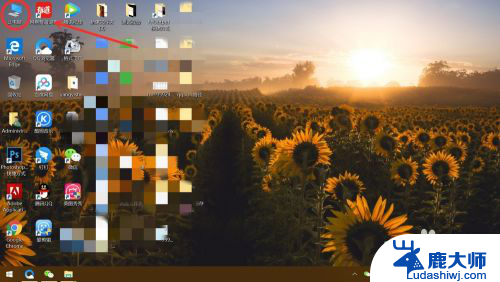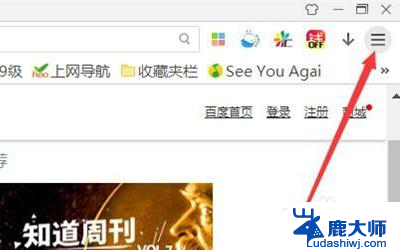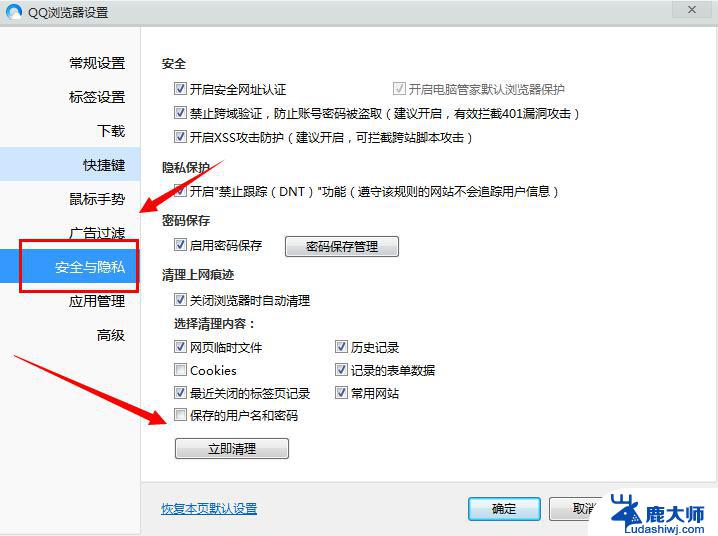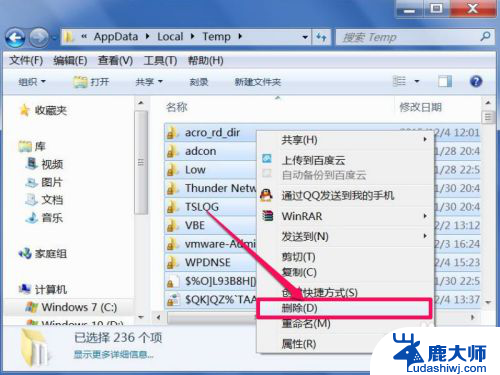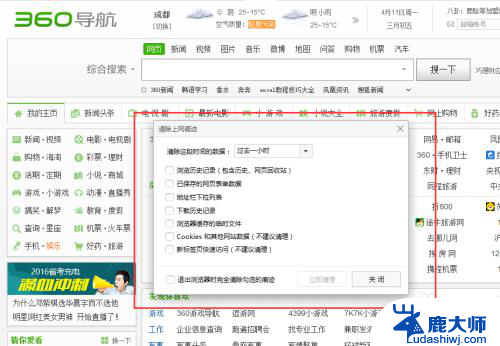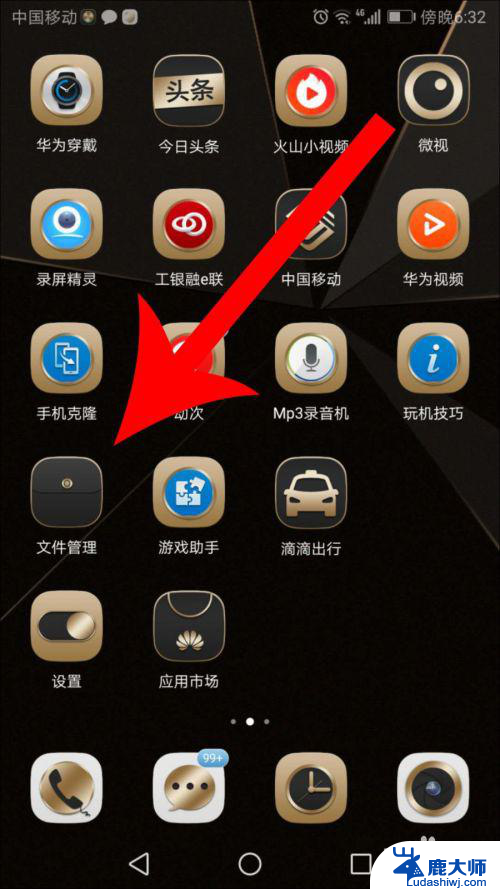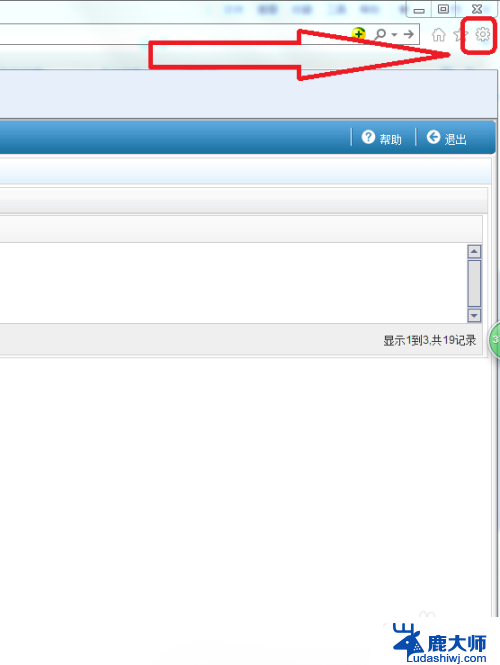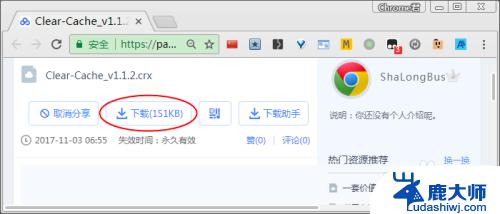电脑里微信缓存怎么清理 电脑版微信如何清理缓存文件
随着电脑版微信的广泛使用,越来越多的人在电脑中安装并使用微信来方便地与他人保持联系,随之而来的问题就是微信缓存的积累,这不仅占用了电脑硬盘的空间,还可能导致电脑运行速度变慢。如何清理电脑版微信的缓存文件呢?在本文中我们将介绍一些简单有效的方法来帮助您清理电脑中微信的缓存,以提高电脑的性能和运行速度。
步骤如下:
1.首先需要登录微信,这里就不详细将登录方法了哈!大家都会的!登录之后找到左下角的三杠,如图。然后点击进入。
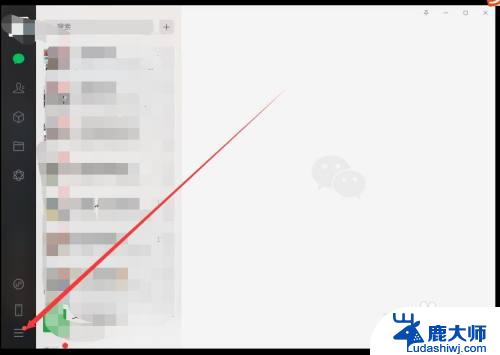
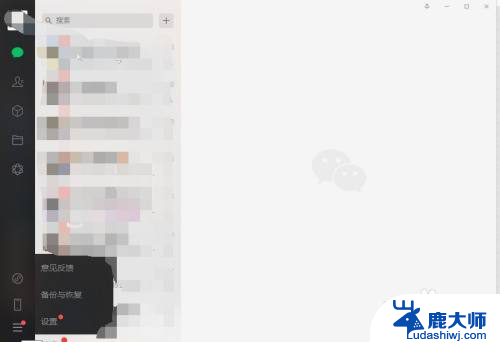
2.然后点击设置,进入微信设置里面。然后点击文件管理。
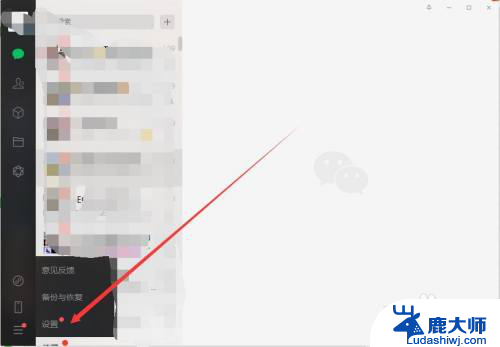
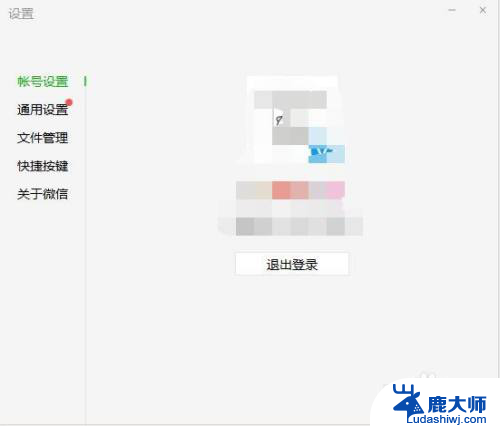
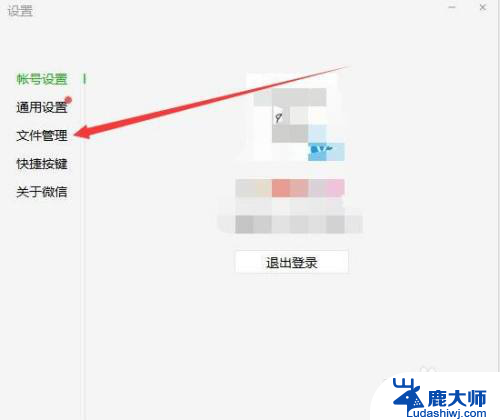
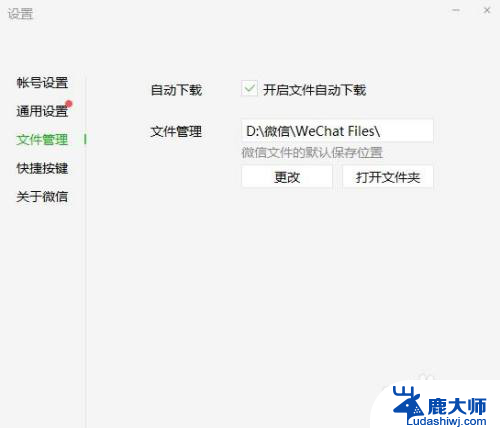
3.进入之后就能看见微信缓存文件所存放的位置了,然后我们点击打开文件夹。
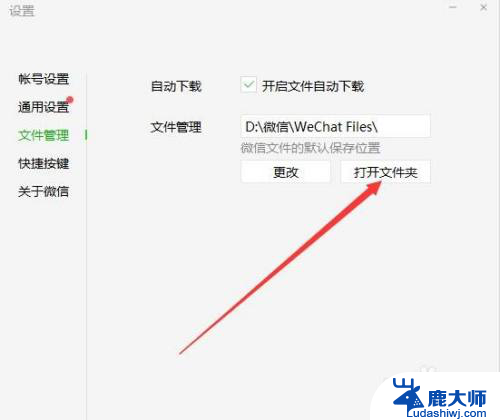
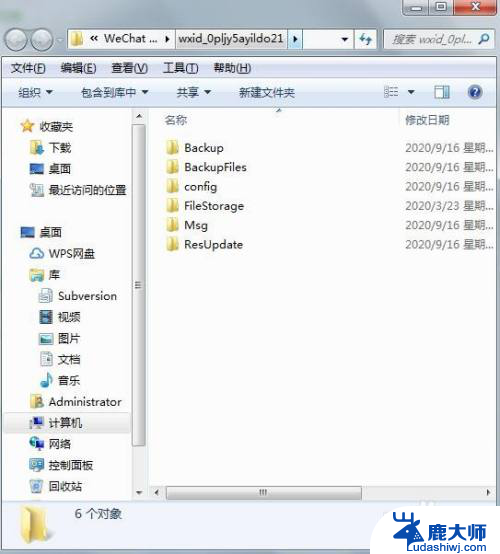
4.进入之后找到“FileStorage”这个文件,点击进入。然后找到“Cache”这个文件。
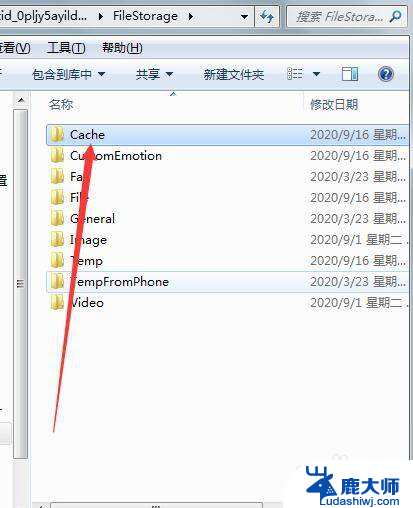
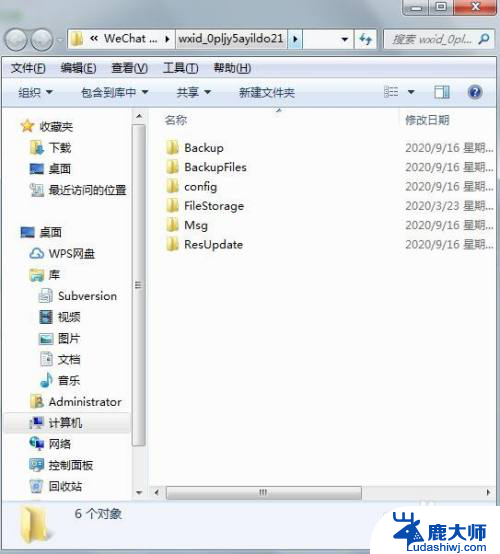
5.进入Cache文件后就能看见年+月为名称的文件夹,点击进入就是微信缓存的一些图片。我们可以直接将年+月为名称的文件夹直接全部删除即可。
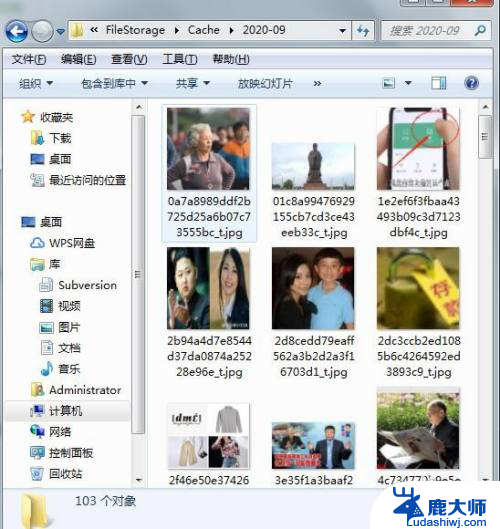
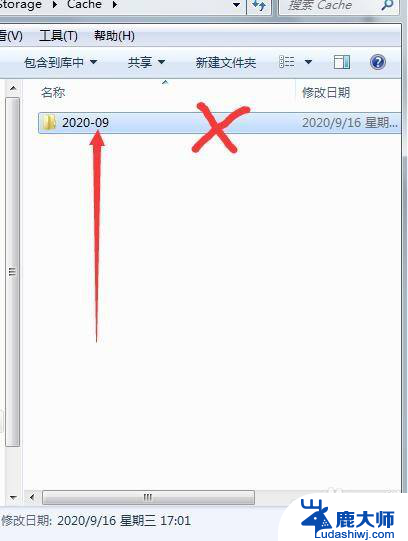
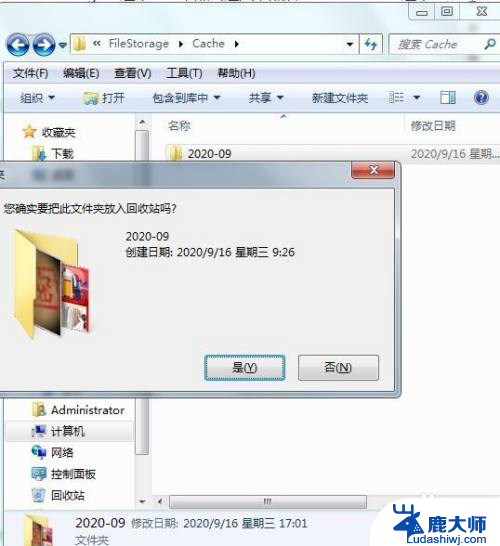
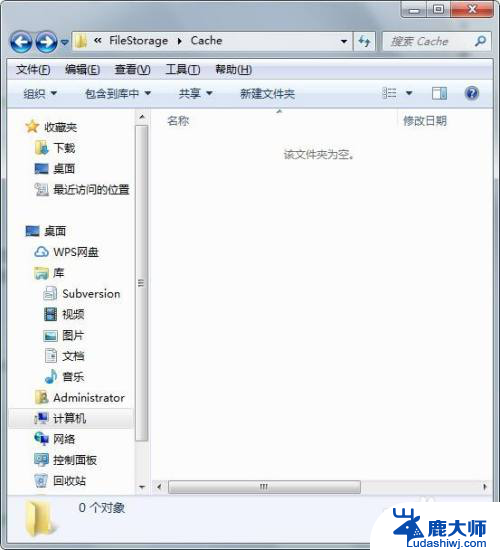
6.然后微信设置里面,找到通用设置,点击清除聊天记录。这样一来微信缓存文件几乎没有了。
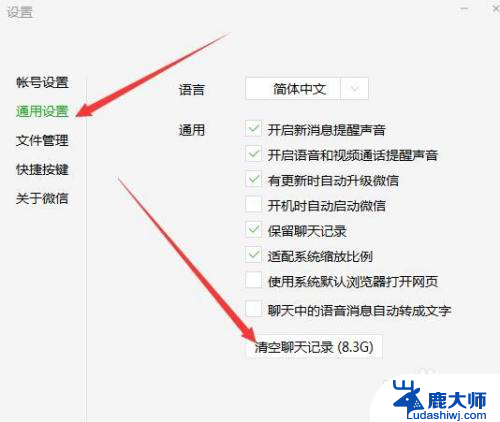
以上就是关于电脑里微信缓存如何清理的全部内容,如果你遇到了类似的情况,可以按照小编的方法来解决。